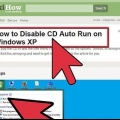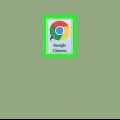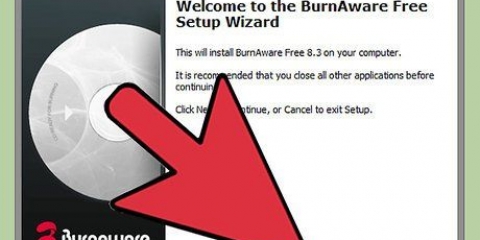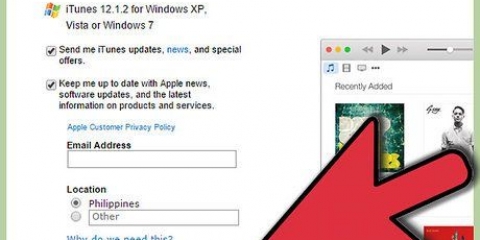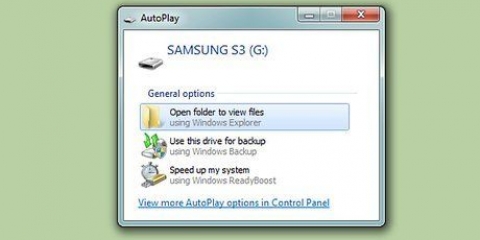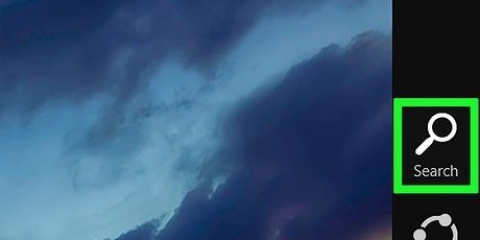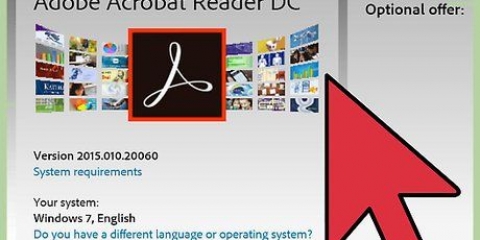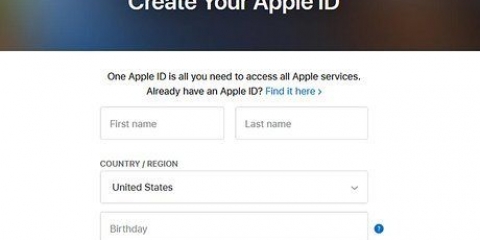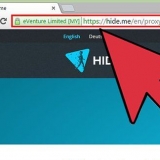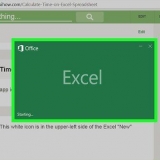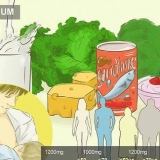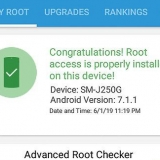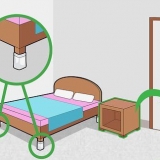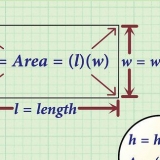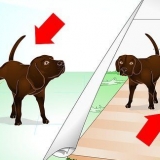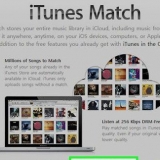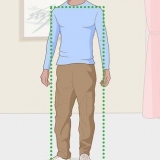Kopier en beskyttet pdf i windows eller på en mac
Indhold
Denne vejledning vil lære dig, hvordan du kopierer tekst fra beskyttet PDF-fil på Windows- eller Mac-computer. Når en PDF er beskyttet med adgangskode, tillader de fleste PDF-læsere ikke kopiering af dens tekst. Hvis du ikke kender adgangskoden, kan du prøve at gemme filen som en usikret PDF ved hjælp af Google Chrome, eller prøve at låse den op via SmallPDF-webstedet. Hvis du kender adgangskoden, kan du låse en PDF op med Adobe Acrobat Pro. Disse metoder virker kun, hvis du kan se og udskrive PDF`en uden en adgangskode. Hvis PDF`en er krypteret og adgangskodebeskyttet (så du slet ikke kan se PDF`en), er det meget usandsynligt, at du vil være i stand til at omgå sikkerheden.
Trin
Metode 1 af 3: Brug af Google Chrome

1. Åbn Google Chrome. Google Chrome er en app med et rødt, grønt og gult hjul med en blå prik i midten.
- Download Google Chrome, hvis du ikke har det endnu.

2. Træk PDF`en til Chrome. Dette åbner PDF`en i en ny Google Chrome-fane.

3. Klik på
. Dette er det ikon, der ligner en printer og er i øverste højre hjørne af siden.
4. Klik påModificere. Denne indstilling er i sidebjælken til venstre for målprinteren.

5. Klik påGem som PDF. Denne mulighed er i menuen Rediger i sidebjælken. Dette ændrer destinationen, så filen gemmes som en ny PDF-fil i stedet for at blive udskrevet.

6. Klik påGemme. Det er den blå knap i sidebjælken til venstre.

7. Vælg en placering, og klikGemme. Vælg den mappe eller placering, hvor du vil gemme filen, og klik på knappen `Gem` i nederste højre hjørne af filstifinderen.
Hvis du vil give PDF`en et andet filnavn, skal du skrive det i linjen mærket `Filnavn`.

8. Åbn den nye PDF. Gå til den fil, du lige har gemt på din computer, og dobbeltklik på den for at åbne den. Den åbnes i din standard PDF-fremviser som en usikret PDF.

9. Kopier den ønskede tekst. Vælg den tekst, du vil kopiere, med musen. Du kan derefter højreklikke på teksten og klikke på "Kopier" eller (hvis du bruger en Mac med en Apple Magic Mouse eller pegefelt) klikke på pegefeltet eller musen med to fingre og vælge "Kopier".
Du kan også kopiere den ønskede tekst ved at trykke på Ctrl+C på Windows, eller ⌘ Kommando+C på en Mac.
Metode 2 af 3: Brug af en hjemmeside

1. Gå tilhttps://smallpdf.com/unlock-pdf i en webbrowser. Du kan bruge enhver webbrowser til en pc eller Mac.

2. Klik påVælg fil. Denne mulighed er under PDF-ikonet i det lyserøde felt.
Du kan også trække en beskyttet PDF-fil ind i den lyserøde boks.

3. Vælg en PDF-fil. Gå til den sikrede PDF og klik på den.

4. Klik påÅben. Denne mulighed er i nederste højre hjørne af stifindervinduet.

5. Klik på afkrydsningsfeltet
. Det er det store afkrydsningsfelt til højre, der siger "Jeg sværger på, at jeg har ret til at redigere denne fil og fjerne dens beskyttelse" lige over den lyserøde knap.
6. Klik påLås PDF op!. Det er den lyserøde knap til højre for boksen i midten af skærmen.

7. Klik påDownload fil nu. Denne mulighed er i nederste venstre hjørne af boksen. Dette vil downloade filen som en usikret PDF.

8. Åbn den downloadede PDF. Som standard kan du finde downloadede filer i mappen Downloads.

9. Kopier den ønskede tekst. Vælg den tekst, du vil kopiere, med musen. Du kan derefter højreklikke på teksten og vælge `Kopier`, eller (hvis du har en Mac med en Apple Magic Mouse eller pegefelt) klikke med to fingre på pegefeltet eller musen og vælge `Kopier`.
Du kan også kopiere den ønskede tekst ved at trykke på Ctrl+C i Windows, eller ⌘ Kommando+C på en Mac.
Metode 3 af 3: Fjern en adgangskode ved hjælp af Adobe Acrobat Pro

1. Åbn Adobe Acrobat Pro. Du skal bruge Adobe Acrobat Pro for at fjerne en adgangskode. Adobe Acrobat Reader giver ikke denne funktion.

2. Klik påFil. Du kan finde den i øverste venstre hjørne af hovedmenuen.

3. Klik påAt åbne. Dette er filstifinderen til Adobe Acrobat Pro.

4. Dobbeltklik på PDF`en. Find den beskyttede PDF, og dobbeltklik på den for at åbne filen.

5. Klik på hængelåsen. Dette ikon kan findes i venstre side af skærmen under fanen Start.
Hvis PDF`en er låst, kan du blive bedt om at indtaste PDF`ens adgangskode.

6. Klik påTilladelser. Du finder dette under overskriften `Sikkerhed`.

7. VælgIngen sikkerhed i boksen `Sikkerhedsmetode`. Brug rullemenuen til at vælge `Ingen sikkerhed`.

8. Indtast PDF-adgangskoden. Hvis du ikke kender adgangskoden til PDF`en, vil du ikke være i stand til at ændre sikkerhedsindstillingerne for Adobe Acrobat Pro.

9. Klik påOkay. Gemmer PDF`en som en usikret PDF.

10. Klik igenOkay. Dette bekræfter, at du vil gemme PDF`en som en usikret PDF. Du kan nu kopiere teksten i dokumentet.

11. Kopier den ønskede tekst. Klik på markøren, og træk den til slutningen af den tekst, du vil kopiere eller fremhæve. Du kan derefter højreklikke på teksten og klikke på "Kopier", eller (hvis du bruger en Mac med en Apple Magic Mouse eller pegefelt) to-finger-klikke på pegefeltet eller musen og vælge "Kopier".
Du kan også kopiere den ønskede tekst ved at trykke på Ctrl+C i Windows eller ⌘ Kommando+C på en Mac.
Artikler om emnet "Kopier en beskyttet pdf i windows eller på en mac"
Оцените, пожалуйста статью
Lignende
Populær